티스토리 구글 애널리틱스 플러그인으로 쉽게 등록 및 설정 방법
- 수익형 블로그
- 2020. 5. 16.
안녕하세요? 트위티 파파입니다.
얼마전 블로그를 처음 시작하면서 여러가지 필요한 작업들을 완료 했고 그 중에서 티스토리 블로그를 다른 검색 엔진에 노출 시키기 위한 작업으로 구글 서치 콘솔에 제 블로그를 등록하고 RSS와 사이트맵을 제출했습니다. 특히 티스토리 블로그에서는 구글 서치 콘솔 등록을 1분만에 쉽게 할 수 있도록 플러그인을 제공하고 있는데 아래 포스팅을 참고하시기 바랍니다.
2020/04/29 - [월급 더하기/수익형 블로그] - 티스토리 구글 서치 콘솔 1분만에 등록할 수 있는 플러그인 오픈
티스토리 구글 서치 콘솔 1분만에 등록할 수 있는 플러그인 오픈
블로그가 검색 사이트에서 보이질 않아요 저도 블로그를 개설한지 얼마 지나지 않았고 포스팅한 글의 수도 적어 방문자 유입이 거의 없는 상태입니다. 우리나라 최대 포털 사이트인 네이버의 ��
andyjo8706.tistory.com
이렇게 구글 서치 콘솔을 등록하고 나니 구글에서 유입되는 방문자와 검색어, 유입 플랫폼, 구글 내 검색수와 클릭수 등 다양한 자료들을 볼 수 있었습니다. 그런데 제가 여러가지 정보들을 찾다 보니 많은 고수 블로거분들은 구글에서 제공하는 구글 애널리틱스 (Google Analytics)를 이용하여 트래픽수나 클릭률, 이탈률, 유입경로, 유입국가, 실시간 방문자 등을 확인하고 계셨습니다. 그래서 저도 구글 애널리틱스를 활용해보기 위해 티스토리 블로그를 애널리틱스와 연동하기로 하였습니다. 서치 콘솔과 마찬가지로 티스토리에서 구글 애널리틱스 설정에 대한 플러그인을 제공하는데 쉽게 플러그인 설정을 통해 구글 애널리틱스를 등록 및 설정해보도록 하겠습니다.

구글 애널리틱스(Google Analytics) 티스토리 플러그인으로 설정하는 방법
구글 서치 콘솔과 마찬가지로 티스토리 관리자 모드에서 플러그인 모드로 들어가면 구글 애널리틱스 플러그인을 찾으실 수 있습니다.

자세한 통계를 확인할 수 있는 구글 애널리틱스는 추후에 구글 서치 콘솔 및 애드센스와 연동하여 보다 풍부한 통계자료를 확인하고 활용할 수 있으니 참고하시기 바랍니다. 구글 애널리틱스 플러그인을 선택하시면 아래와 같은 설정 화면을 확인할 수 있습니다.

플러그인 설정 방법이 나오는데 간단하게 보면 애널리틱스를 가입하고 거기에서 나오는 추적 ID를 티스토리 구글 애널리틱스 플러그인에 삽입해 주면 끝입니다. 설정방법의 설정하러 가기를 클릭하면 구글 애널리틱스를 가입할 수 있는 곳으로 이동합니다.


이곳에서 구글 애널리틱스에서 사용할 계정이름을 입력하고 아래에 있는 설정 관련된 내용들을 확인하고 다음 버튼을 눌러줍니다. 아래 설정 관련해서는 구글에서 모두 권장하는 항목으로 저는 전부 체크하고 넘어가시는 것을 추천합니다.
다음으로 넘어오면 어떤 매체를 분석할 것인지를 선택할 수 있습니다.


저는 제 티스토리 블로그를 등록할 것이기 때문에 웹을 선택하고 다음으로 넘어갑니다.
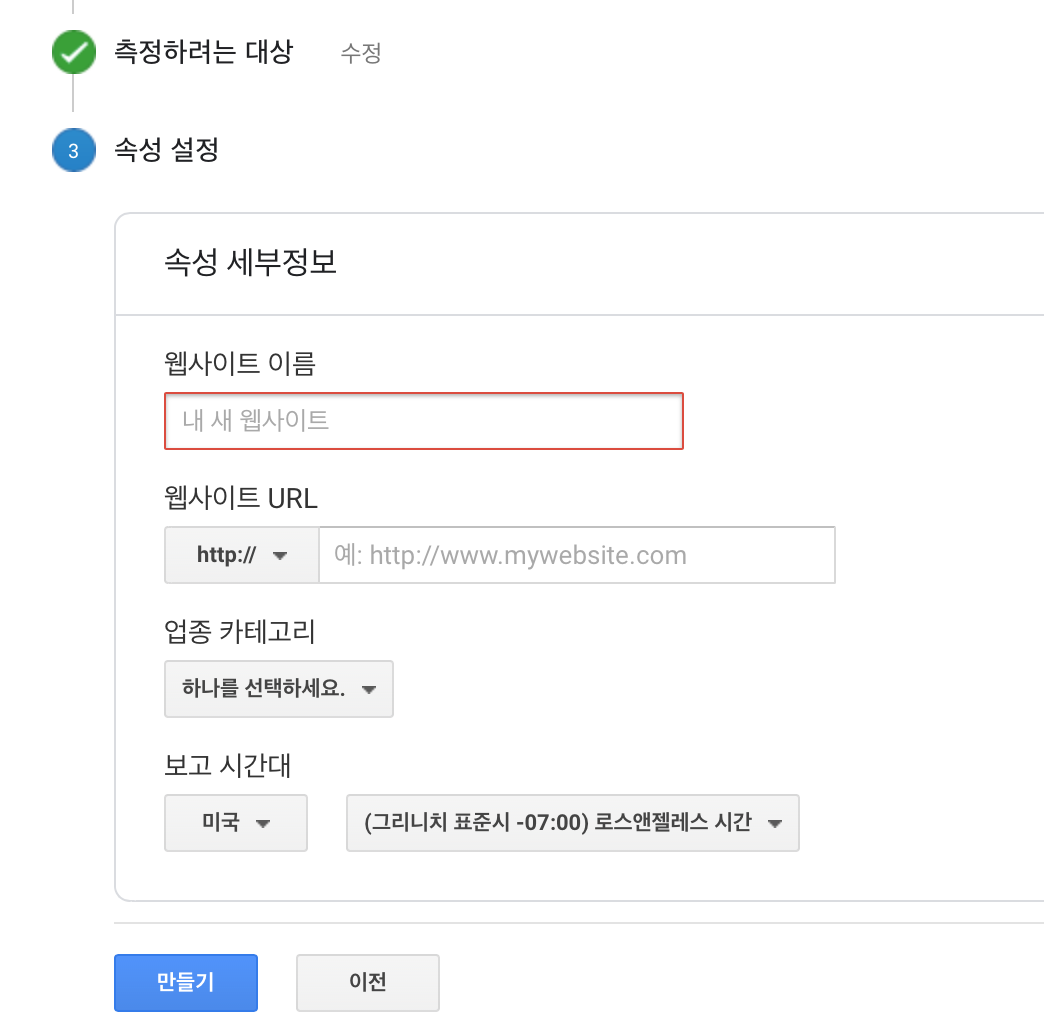
다음으로 넘어오면 제 블로그 정보를 넣을 수 있는 화면이 나오고 여기에 제 블로그 이름, 주소, 카테고리, 분석 보고를 받을 시간을 넣어주고 만들기를 선택하면 설정은 완료가 되고 추적 ID가 생성 됩니다. 추적 ID를 다시 플러그인 설정 화면에서 넣어주고 플러그인 적용 버튼을 누르면 플러그인 설정이 완료 됩니다. 그리고 구글 애널리틱스에 접속하면 아래와 같은 화면이 나오게 되고 기본적인 설정은 완료가 되었습니다.

아직 구글 애널리틱스를 어떻게 사용하는지, 유의미한 통계수치는 무엇인지는 공부를 더 해봐야 할것 같습니다. 그런데 한가지 분명한 것은 구글 애널리틱스를 잘 활용하면 유입이 많은 컨텐츠가 뭔지 찾고 제 블로그의 수익성을 좋게 할 수 있는 방법들을 찾을 수 있을 것 같습니다. 추후에 활용팁이나 구글 애드센스 연동도 포스팅하여 잘 활용하는 방법 등을 공유하도록 하겠습니다.
'수익형 블로그' 카테고리의 다른 글
| 티스토리 구글 애드센스 신청 결과 알림 메일 수신 (4) | 2020.05.16 |
|---|---|
| 티스토리 구글 애널리틱스에 구글 서치 콘솔 연동하기 (4) | 2020.05.16 |
| 구글 애드센스로 돈 벌기(수익형 블로그에서 유튜브까지 종합편) 아이패드로 책보기 (11) | 2020.05.15 |
| 카카오 애드핏 3번째 도전 끝에 승인 받기 (12) | 2020.05.15 |
| 블로그에 사용할 상업용 무료 이미지 사이트 모음 (6) | 2020.05.14 |